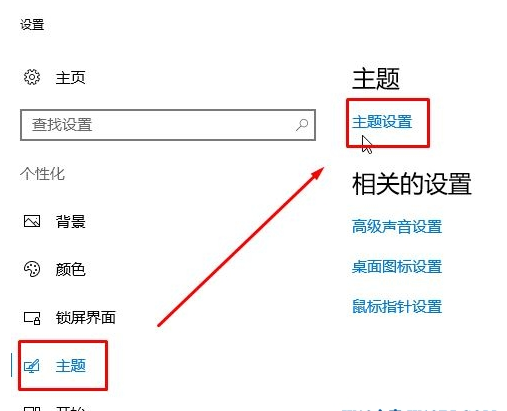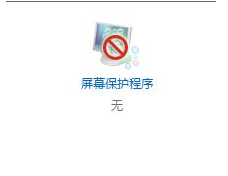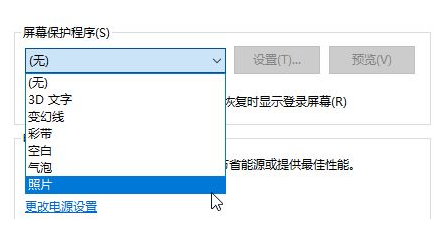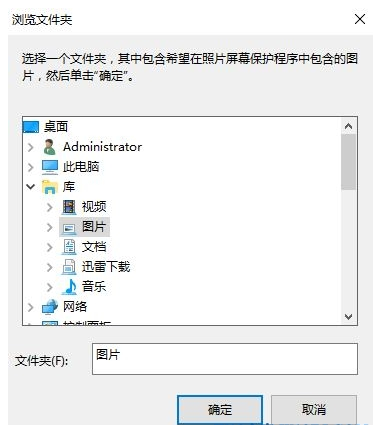win10如何设置屏保图片
有时候我们会对自己的电脑设置一个独特的屏幕保护,但是这时候我们都会选择设置自己喜欢的图片,那么win10如何设置屏保图片,为此系统屋为你带来详细的win10设置屏保图片方法介绍,在这里你可以通过该方法解决自己遇到的问题!
win10设置屏保图片方法介绍
1、首先通过鼠标的右键点击桌面,然后在出现的窗口中选择【个性化】功能,在这里找到主题设置功能点击进入,如图下所示;
2,然后找到窗口右下角的【屏幕保护程序】功能点击进入,如图下所示;
3,这时候在屏幕保护程序菜单中点击下拉,选择照片,如图下所示;
4,选择完成后,点击边上的设置功能,如图下所示;
5,然后选择浏览功能进行点击,如图下所示;
6,在这里你可以选择你想要添加的照片文件夹,然后进行确定,如图下所示;
7,此外你还可以选择幻灯片放映速度,或者无序播放图片选项,操作完成后,直接点击保存,保存设置即可!
以上就是小编为大家整理的win10如何设置屏保图片_win10设置屏保图片方法介绍,想了解更多电脑系统使用相关内容,可以对系统屋进行关注!
系统下载排行榜71011xp
番茄花园Win7 64位推荐旗舰版 V2021.05
2深度技术Win7 64位豪华旗舰版 V2021.07
3最新Win7虚拟机镜像文件 V2021
4番茄花园Win7 64位旗舰激活版 V2021.07
5带USB3.0驱动Win7镜像 V2021
6系统之家 Ghost Win7 64位 旗舰激活版 V2021.11
7萝卜家园Win7 64位旗舰纯净版 V2021.08
8雨林木风Win7 SP1 64位旗舰版 V2021.05
9技术员联盟Win7 64位旗舰激活版 V2021.09
10萝卜家园Ghost Win7 64位极速装机版 V2021.04
深度技术Win10 64位优化专业版 V2021.06
2深度技术Win10系统 最新精简版 V2021.09
3Win10超级精简版 V2021
4Win10完整版原版镜像 V2021
5风林火山Win10 21H1 64位专业版 V2021.06
6Win10光盘镜像文件 V2021
7深度技术 Ghost Win10 64位 专业稳定版 V2021.11
8技术员联盟Ghost Win10 64位正式版 V2021.10
9Win10 21H1 Build 19043.1320 官方正式版
10Win10 21H2精简版 V2021
系统之家 Ghost Win11 64位 官方正式版 V2021.11
2Win11PE网络纯净版 V2021
3系统之家Ghost Win11 64位专业版 V2021.10
4微软官方Win11最新版 V2021
5Win11官网纯净版 V2021.10
6番茄花园Win11系统64位 V2021.09 极速专业版
7Win11 RTM版镜像 V2021
8Win11专业版原版镜像ISO V2021
9Win11官方中文正式版 V2021
10Win11 22494.1000预览版 V2021.11
深度技术Windows XP SP3 稳定专业版 V2021.08
2雨林木风Ghost XP Sp3纯净版 V2021.08
3萝卜家园WindowsXP Sp3专业版 V2021.06
4雨林木风WindowsXP Sp3专业版 V2021.06
5风林火山Ghost XP Sp3纯净版 V2021.08
6深度技术Windows Sp3 XP快速装机版 V2021.05
7技术员联盟Windows XP SP3极速专业版 V2021.07
8番茄花园WindowsXP Sp3专业版 V2021.05
9萝卜家园 Windows Sp3 XP 经典版 V2021.04
10技术员联盟Windows XP SP3 豪华专业版 V2021.08
热门教程 更多+
装机必备 更多+
重装教程 更多+
电脑教程专题 更多+